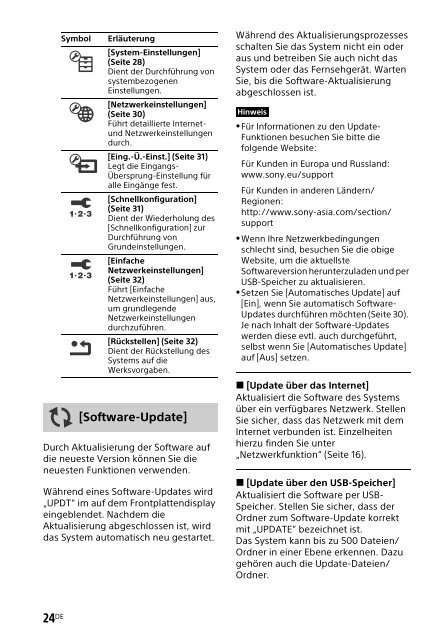Sony HT-NT3 - HT-NT3 Mode d'emploi Espagnol
Sony HT-NT3 - HT-NT3 Mode d'emploi Espagnol
Sony HT-NT3 - HT-NT3 Mode d'emploi Espagnol
Create successful ePaper yourself
Turn your PDF publications into a flip-book with our unique Google optimized e-Paper software.
Symbol<br />
Erläuterung<br />
[System-Einstellungen]<br />
(Seite 28)<br />
Dient der Durchführung von<br />
systembezogenen<br />
Einstellungen.<br />
[Netzwerkeinstellungen]<br />
(Seite 30)<br />
Führt detaillierte Internetund<br />
Netzwerkeinstellungen<br />
durch.<br />
[Eing.-Ü.-Einst.] (Seite 31)<br />
Legt die Eingangs-<br />
Übersprung-Einstellung für<br />
alle Eingänge fest.<br />
[Schnellkonfiguration]<br />
(Seite 31)<br />
Dient der Wiederholung des<br />
[Schnellkonfiguration] zur<br />
Durchführung von<br />
Grundeinstellungen.<br />
[Einfache<br />
Netzwerkeinstellungen]<br />
(Seite 32)<br />
Führt [Einfache<br />
Netzwerkeinstellungen] aus,<br />
um grundlegende<br />
Netzwerkeinstellungen<br />
durchzuführen.<br />
[Rückstellen] (Seite 32)<br />
Dient der Rückstellung des<br />
Systems auf die<br />
Werksvorgaben.<br />
[Software-Update]<br />
Durch Aktualisierung der Software auf<br />
die neueste Version können Sie die<br />
neuesten Funktionen verwenden.<br />
Während eines Software-Updates wird<br />
„UPDT“ im auf dem Frontplattendisplay<br />
eingeblendet. Nachdem die<br />
Aktualisierung abgeschlossen ist, wird<br />
das System automatisch neu gestartet.<br />
Während des Aktualisierungsprozesses<br />
schalten Sie das System nicht ein oder<br />
aus und betreiben Sie auch nicht das<br />
System oder das Fernsehgerät. Warten<br />
Sie, bis die Software-Aktualisierung<br />
abgeschlossen ist.<br />
Hinweis<br />
Für Informationen zu den Update-<br />
Funktionen besuchen Sie bitte die<br />
folgende Website:<br />
Für Kunden in Europa und Russland:<br />
www.sony.eu/support<br />
Für Kunden in anderen Ländern/<br />
Regionen:<br />
http://www.sony-asia.com/section/<br />
support<br />
Wenn Ihre Netzwerkbedingungen<br />
schlecht sind, besuchen Sie die obige<br />
Website, um die aktuellste<br />
Softwareversion herunterzuladen und per<br />
USB-Speicher zu aktualisieren.<br />
Setzen Sie [Automatisches Update] auf<br />
[Ein], wenn Sie automatisch Software-<br />
Updates durchführen möchten (Seite 30).<br />
Je nach Inhalt der Software-Updates<br />
werden diese evtl. auch durchgeführt,<br />
selbst wenn Sie [Automatisches Update]<br />
auf [Aus] setzen.<br />
[Update über das Internet]<br />
Aktualisiert die Software des Systems<br />
über ein verfügbares Netzwerk. Stellen<br />
Sie sicher, dass das Netzwerk mit dem<br />
Internet verbunden ist. Einzelheiten<br />
hierzu finden Sie unter<br />
„Netzwerkfunktion“ (Seite 16).<br />
[Update über den USB-Speicher]<br />
Aktualisiert die Software per USB-<br />
Speicher. Stellen Sie sicher, dass der<br />
Ordner zum Software-Update korrekt<br />
mit „UPDATE“ bezeichnet ist.<br />
Das System kann bis zu 500 Dateien/<br />
Ordner in einer Ebene erkennen. Dazu<br />
gehören auch die Update-Dateien/<br />
Ordner.<br />
24 DE